معکوس کردن رنگها در ویندوز ۱۰، برای استفاده از اپهایی با رنگبندی روشن در محیط تاریک، بسیار مفید است چرا که رنگهای سفید را سیاه میکند و خستگی چشم را کاهش میدهد. یکی از شورتکاتهای مفید در ویندوز ۱۰، شورتکات Win + Ctrl + C است که برای فعال کردن فیلترهای رنگ نظیر Inverted یا معکوس، استفاده میشود. البته میبایست این قابلیت را در اپلیکیشن Settings فعال کنید و مشخص کنید که کدام فیلتر رنگ موردنظرتان است.
در این مقاله به روش معکوس کردن رنگ در ویندوز ۱۰ با یک شورتکات ساده میپردازیم.
حالت Inverted یا معکوس، رنگها را معکوس میکند. رنگ سفید به سیاه تبدیل میشود و رنگ نارنجی به آبی تبدیل میشود و به همین ترتیب سایر رنگها با معکوسشان جایگزین میشوند. زمانی که اپلیکیشنی دارای رنگبندی روشن است و در محیط تاریک، با تابش روشنایی زیاد، چشم را خسته میکند و مصرف باتری را افزایش میدهد، بد نیست از فیلتر رنگ Inverted استفاده کنید.
معکوس کردن رنگها در ویندوز ۱۰ با Win + Ctrl + C
خوشبختانه این قابلیت در اپلیکیشن Settings ویندوز ۱۰ پیشبینی شده که با فشار دادن کلید ترکیبی Win + Ctrl + C ، فیلتر رنگی انتخاب شده، فعال شود. با یک مرتبهی دیگر فشار دادن همین شورتکات، فیلتر رنگی غیرفعال میشود. لذا سوییچ بین حالت نرمال و حالت معکوس بسیار ساده خواهد بود.
اما چطور فیلتر رنگی موردنظر را انتخاب کنیم و شورتکات اشاره شده را فعال کنیم؟
ابتدا با کلید میانبر Win + I و یا با کلیک روی چرخدنده در منوی استارت، اپ ستینگس را اجرا کنید.
در صفحهی اصلی ستینگس روی Ease of Access کلیک کنید و در صفحهی بعدی روی گزینهی Color filters در ستون کناری کلیک کنید.
حال در سمت راست سوییچ گزینهی Turn on color filters را در وضعیت On یا روشن قرار دهید. زیر این سوییچ یک چکباکس وجود دارد. تیک چکباکس Allow the shortcut key to toggle filter on or off را بزنید.
کمی پایینتر میتوانید یکی از فیلترهای رنگها را انتخاب کنید. گزینهی Inverted را انتخاب کنید. به این ترتیب با فشار دادن شورتکات اشاره شده، رنگها معکوس میشود و در نتیجه اپلیکیشن تنظیمات که پوستهی روشن و سفید دارد، به صورت زیر تغییر میکند:
اگر این روش مناسب نیست و نمیخواهید تمام محتوای روی صفحه شامل تصاویر و آیکونها، رنگ معکوس داشته باشد، میتوانید از تم تاریک ویندوز ۱۰ استفاده کنید. استفاده از نرمافزارهایی برای کنترل سریع روشنایی مانیتور نیز بسیار مفید است:
سیارهی آیتی

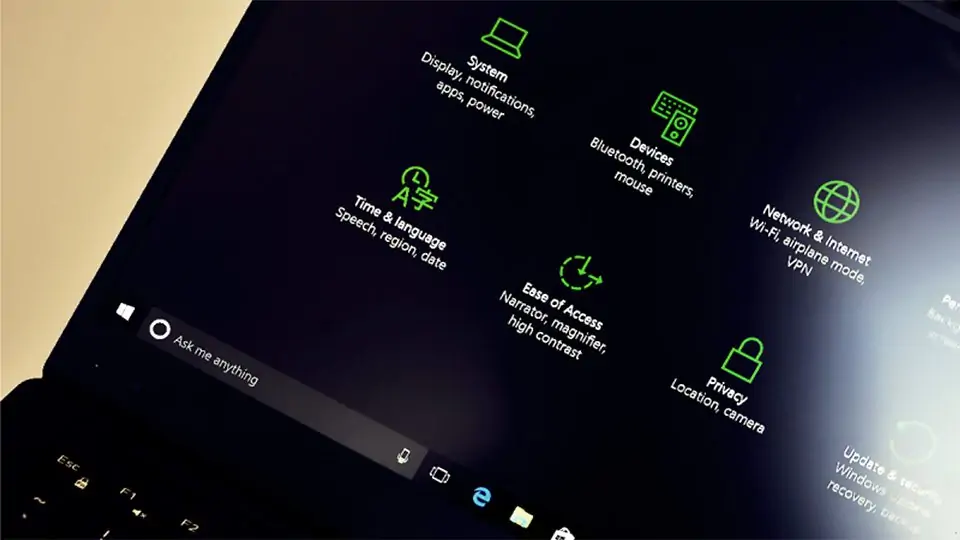

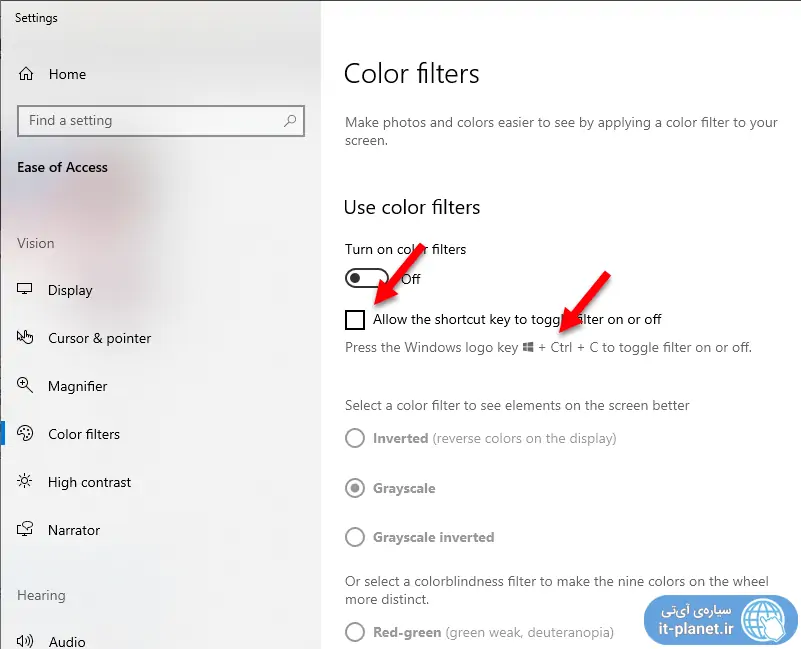
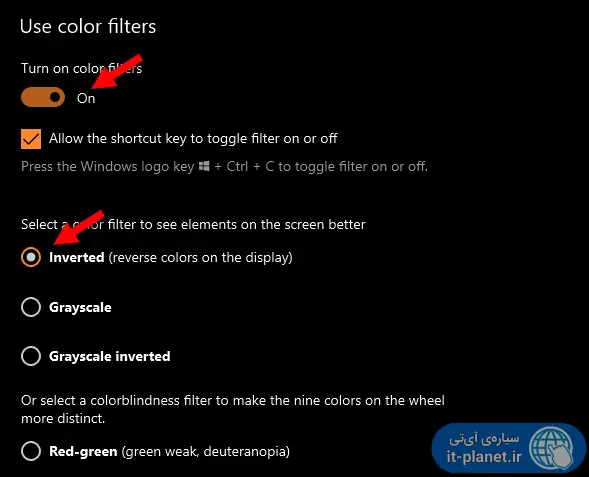
سلام لطفا اگه میشه کمکم کنید
من هنگام کار با ویندوز زمانی که میخوام تایپ کنم یا هر کار دیگه ،مثلا منطقه ای میخوایتم تایپ کنم اما انتخاب نکردم و کاید را فشار میدم کل رنگ ها سیستم معکوس میشن و وقتی دستمو بر میارم به حالت اول بر میگرده، نمیدونم تو تنظیماتش چیکار کردم
منم همینطور
دمت گرم عالی